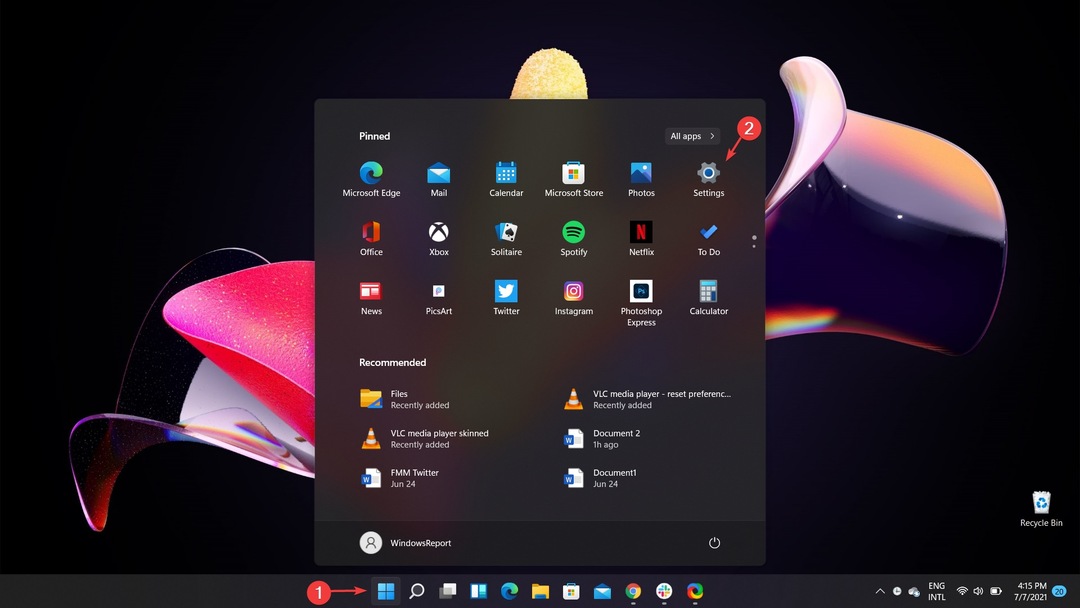Kõrval Asha Nayak
Microsofti Xbox on suurepärane mänguseade. Särava ja selge graafika üldine kogemus, hämmastav helikvaliteet koos kontrolleri vibratsiooniga olulistel hetkedel toovad mängudele peaaegu elutruu kvaliteedi. Tänapäeval näivad mängumootorid olevat lähedal tegeliku visuaalse kogemuse kordamisele. Kontroller on korralikult disainitud seade, mis aitab mängude ajal oma vibratsiooniga pakkuda rikkalikku mängukogemust. Mõnedele inimestele vibratsioonifunktsioon siiski ei meeldi. Õnneks saate kontrolleri vibratsioonifunktsiooni välja lülitada, kui see teile ei meeldi, ja hiljem vastavalt vajadusele sisse lülitada.
Xbox Series S ja Xbox Series X jaoks mõeldud Xboxi kontrolleri vibratsiooni väljalülitamine
1. samm: vajutage nuppu Xboxi nupp teie kontrolleril.

2. samm: vajutage kuvatavas menüüs nuppu Rb nupp oma kontrolleril, kuhu navigeerida Profiil ja süsteem sakk. Valige Seaded profiilide ja süsteemi menüüvalikutest.
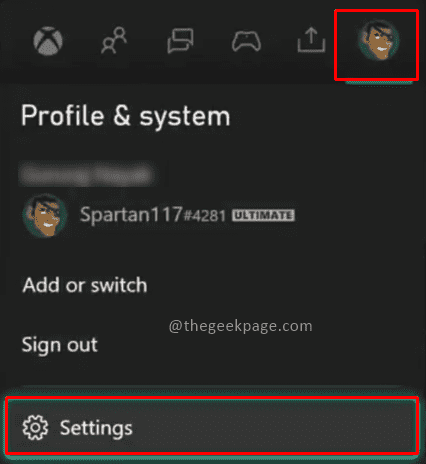
3. samm: minge seadistuses jaotisesse Seade ja ühendused ja valige Aksessuaarid.
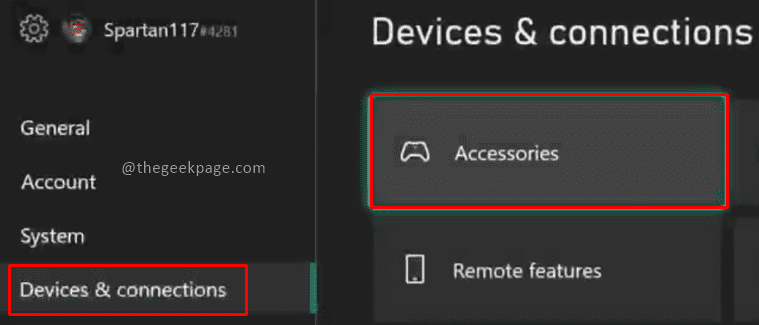
Märge: sellel lehel kuvatakse kõik teie Xbox Series S või X-ga ühendatud kontrollerid.
4. samm: klõpsake nüüd nuppu Seadistage kontrolleri sätete muutmiseks.
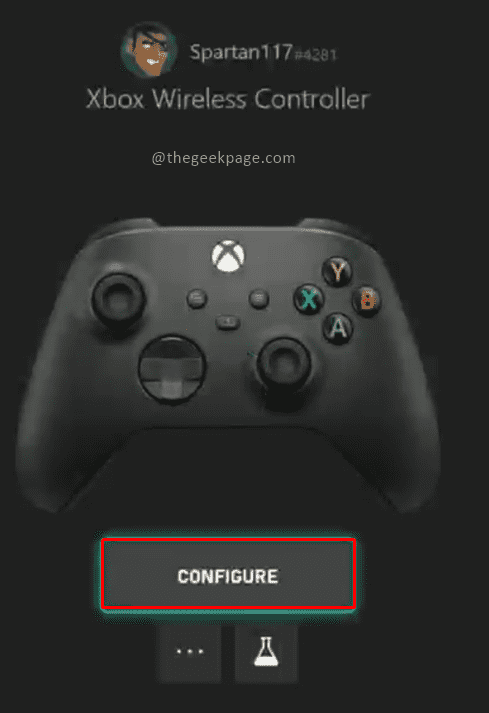
Märge: kui olete seadistanud erinevad profiilid, kuvatakse need siin. Saate valida profiili, milles soovite kontrolleris vibratsiooni välja lülitada, ja jätkata sellega. Vaikimisi on profiil 1. Me kasutame seda.
5. samm: jaotises Configure klõpsake nuppu Redigeerimisnupp.
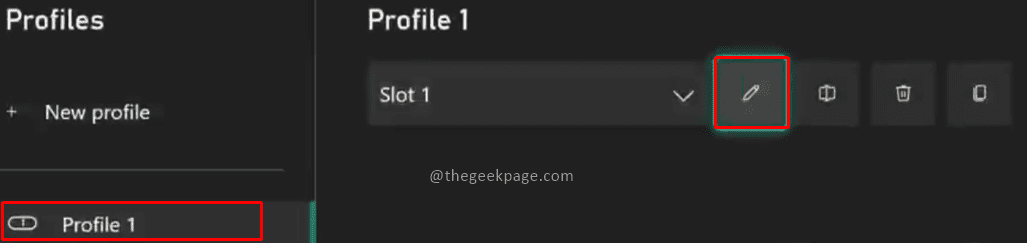
6. samm: kerige alla ja keelake märkeruut Lülitage vibratsioon sisse.

Märge: kui soovite vibratsioonifunktsiooni sisse lülitada, peate tulema samale lehele ja lubama märkeruudu Lülitage sisse vibratsioon.
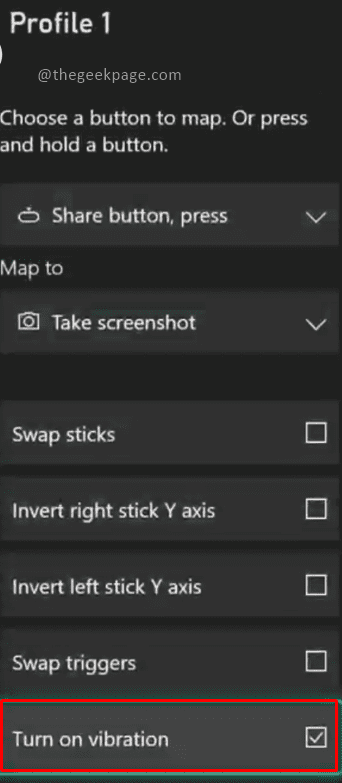
See funktsioon eemaldab teie kontrolleri vibratsiooni, võimaldades teil oma mängimist vabalt nautida. Andke meile kommentaaride jaotises teada, kas teile meeldib mängida sisse või välja lülitatud vibratsiooniga. Head mängimist!!